在浏览网页时,一个清爽、无干扰的界面能够显著提升用户体验,Internet Explorer(IE)浏览器的收藏夹栏虽然方便快捷,但对于追求最大化浏览区域的用户来说,有时却显得多余,当您尝试通过常规方法隐藏它却发现无济于事时,确实会令人感到困惑和沮丧,本文将深入探讨导致IE收藏夹栏无法隐藏的多种原因,并提供一系列由浅入深、结构清晰的解决方案,帮助您重新掌控浏览器界面的布局。
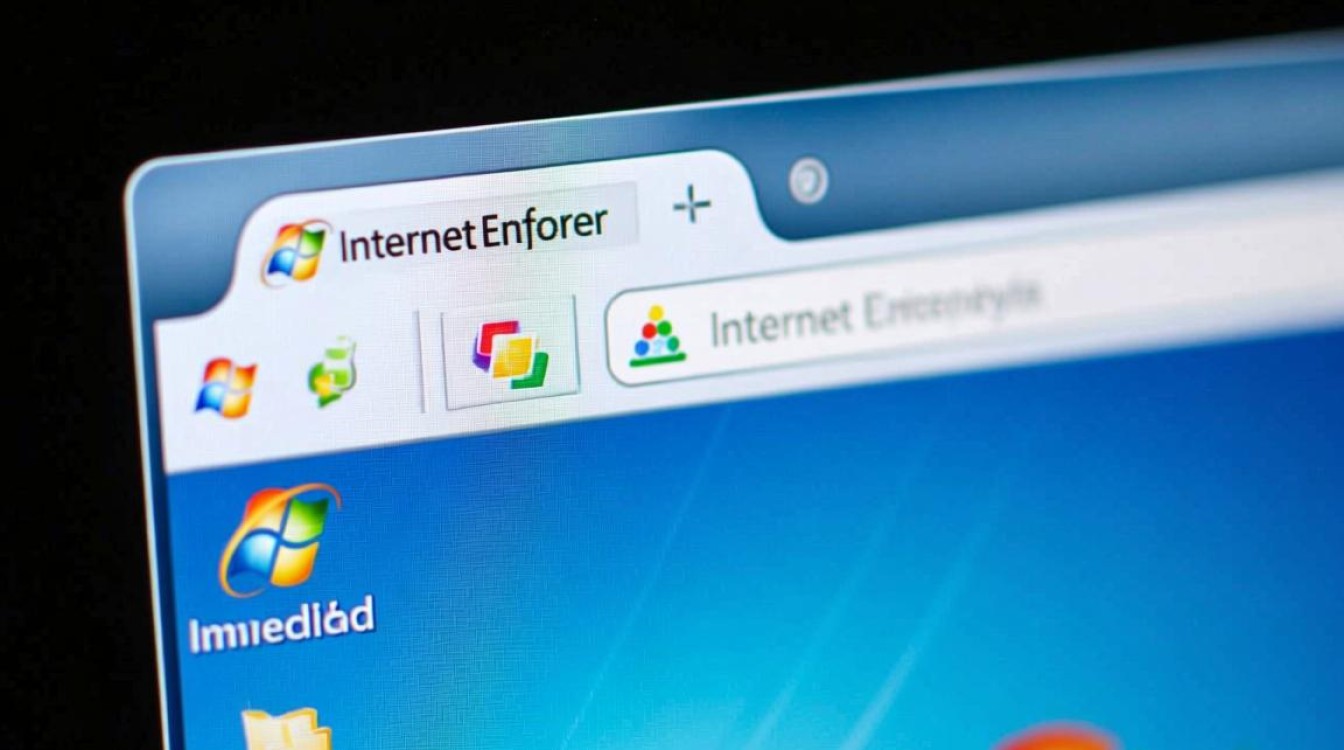
常规检查与基础解决方案
在深入复杂的系统设置之前,我们首先应从最基本、最常见的原因入手,很多时候,问题仅仅是源于一个被忽略的设置或误操作。
最直接的方法是在浏览器工具栏的空白区域点击鼠标右键,在弹出的上下文菜单中,您会看到包括“菜单栏”、“收藏夹栏”、“命令栏”、“状态栏”等在内的多个选项,请检查“收藏夹栏”这一项是否被勾选,如果被勾选,点击它即可取消显示,如果此项为灰色不可选状态,或者取消勾选后重启浏览器又自动恢复,那么问题可能就出在下一个关键点上——“锁定工具栏”。
同样在右键菜单中,留意“锁定工具栏”选项,此功能一旦启用,会固定所有工具栏的位置和可见性状态,防止用户意外更改,如果它被勾选,请先取消锁定,然后再尝试取消勾选“收藏夹栏”,完成隐藏操作后,您可以根据个人喜好选择是否重新锁定工具栏以保持当前布局。
高级设置与策略干预
如果基础方法无效,那么问题很可能源于更深层次的系统策略限制,这在企业或组织管理的计算机中尤为常见。
组策略编辑器(GPO)排查
组策略是Windows系统中用于配置用户和计算机环境的功能强大工具,系统管理员可以通过它来强制执行某些设置,其中就可能包括锁定IE收藏夹栏的显示状态。
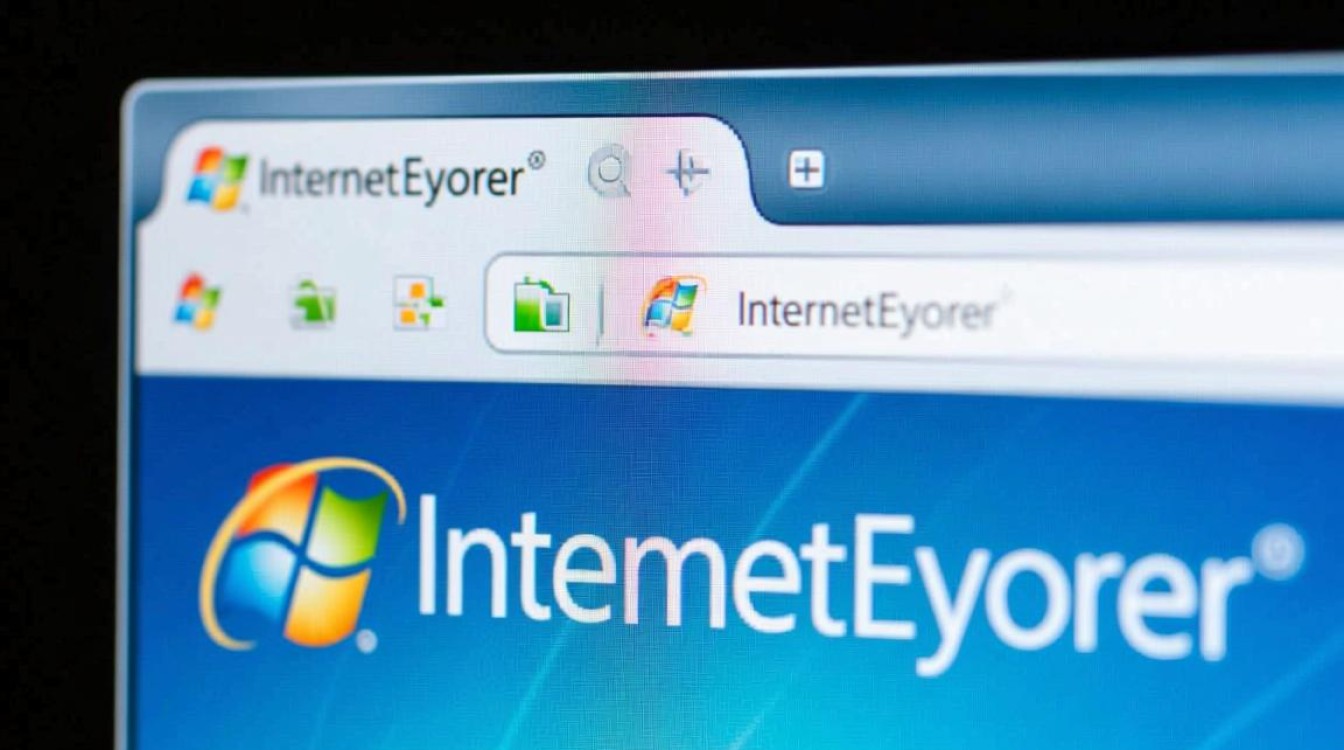
- 按下
Win + R键打开“运行”对话框,输入gpedit.msc并回车,打开本地组策略编辑器。 - 在编辑器左侧依次导航至:
用户配置->管理模板->Windows 组件->Internet Explorer->工具栏。 - 在右侧窗口中,仔细查找名为“禁止更改‘收藏夹中心’和‘收藏夹栏’设置”或类似的策略项。
- 如果该策略被设置为“已启用”,则意味着用户无法修改收藏夹栏的显示状态,双击它,将其状态改为“未配置”或“已禁用”,然后点击“确定”。
- 打开命令提示符(管理员),输入
gpupdate /force并回车,强制更新组策略,使更改立即生效。
注册表编辑器(Regedit)修正
组策略的设置最终会写入到系统注册表中,如果您无法使用组策略编辑器(例如在家庭版Windows中),可以直接通过修改注册表来解决问题。
警告:修改注册表前务必备份,错误操作可能导致系统不稳定。
- 按下
Win + R键,输入regedit并回车,打开注册表编辑器。 - 导航到以下路径:
HKEY_CURRENT_USERSoftwarePoliciesMicrosoftInternet ExplorerToolbars。 - 在右侧窗格中,查找名为
LinksBand的DWORD值,它的数据决定了收藏夹栏的行为。- 如果其值为
1,表示收藏夹栏被强制显示。 - 将其值修改为
0,或者直接删除此键值项,即可恢复用户对收藏夹栏的控制权。
- 如果其值为
- 修改后,关闭注册表编辑器并重启IE浏览器即可生效。
恶意软件与扩展程序影响
某些恶意软件或不受欢迎的浏览器扩展/工具栏会强行修改浏览器设置,包括固定显示其自身的工具栏,有时会伪装或影响收藏夹栏,您可以进入IE的“管理加载项”(工具 -> 管理加载项),检查是否有可疑的扩展程序或工具栏,并将其禁用,建议使用可靠的安全软件对系统进行全面扫描。
为了更直观地对比上述方法,下表小编总结了各种解决方案的核心信息:
| 解决方法 | 操作路径/工具 | 适用场景 | 难度等级 |
|---|---|---|---|
| 右键菜单取消勾选 | IE工具栏右键菜单 | 最常见的情况,用户误操作 | 简单 |
| 解锁工具栏 | IE工具栏右键菜单 | 工具栏被锁定,无法更改状态 | 简单 |
| 组策略编辑器 | gpedit.msc | 公司或受管制的计算机,策略被强制 | 中等 |
| 注册表编辑器 | regedit | 策略限制的底层修改,或无组策略编辑器 | 困难 |
| 扫描恶意软件 | 安全软件/管理加载项 | 怀疑由恶意软件或流氓扩展导致 | 中等 |
IE收藏夹栏无法隐藏的问题,根源从简单的界面锁定到复杂的系统策略限制不一而足,建议用户按照从易到难的顺序逐一排查,通常情况下,通过右键菜单和组策略编辑器便能解决绝大部分问题,若问题依旧,则需考虑更深层次的注册表配置或潜在的安全威胁,通过系统性的诊断,您一定能找回那个干净、整洁的浏览环境。
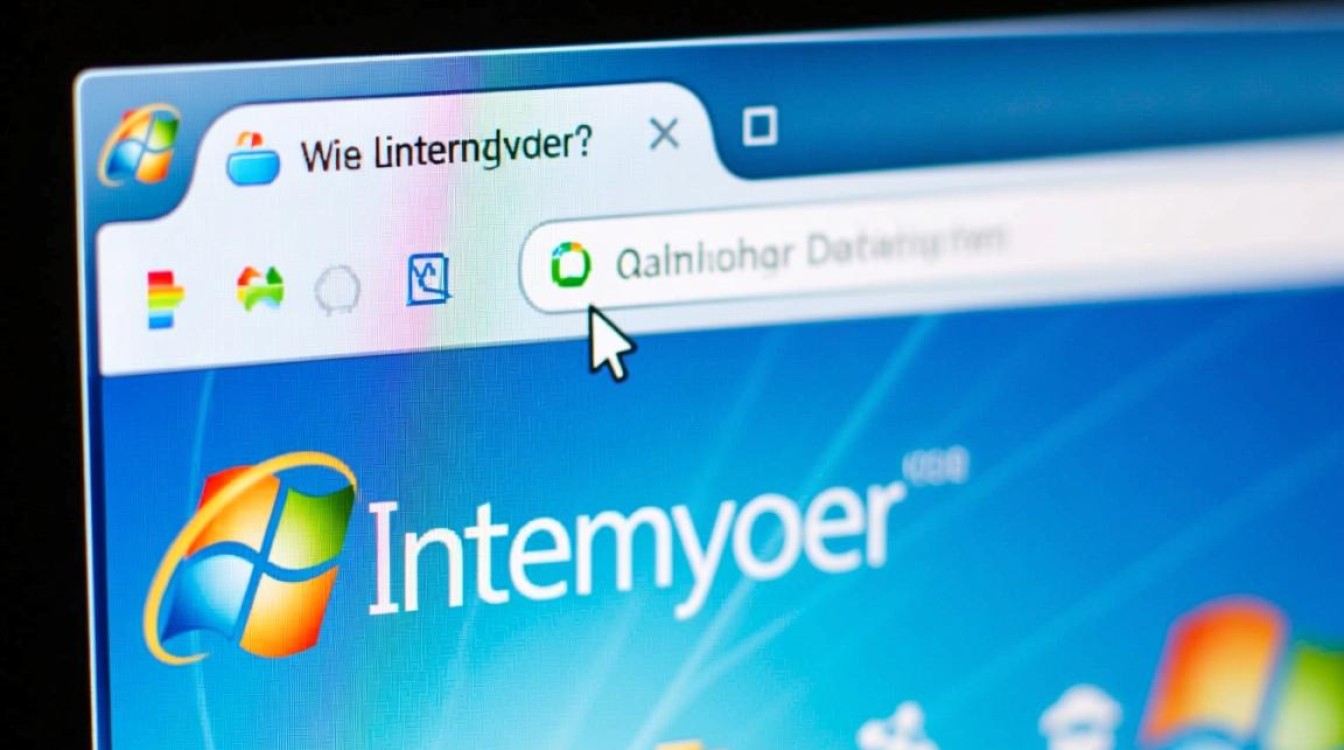
相关问答FAQs
问1:为什么我每次隐藏收藏夹栏后,重启电脑或浏览器它又自动出现了?
答: 这种现象几乎可以肯定是由于系统层面的策略限制所导致的,您的本地设置被更高权限的组策略或注册表项覆盖了,每当IE启动时,它都会读取这些策略配置,并强制将收藏夹栏设置为显示状态,要彻底解决此问题,您必须使用上文提到的“组策略编辑器”或“注册表编辑器”方法,找到并禁用或删除相关的强制策略,这样才能使您的隐藏设置永久生效。
问2:隐藏了收藏夹栏后,有没有什么快捷方式可以快速访问我的收藏网站?
答: 当然有,隐藏收藏夹栏并不意味着放弃收藏夹的便利性,您可以通过以下几种方式快速访问:
- 使用收藏夹中心:点击浏览器右上角的星形图标(☆),即可打开收藏夹中心,里面包含了您的所有收藏夹、源和历史记录。
- 利用地址栏自动完成:在地址栏中输入您收藏网站名称的一部分,IE会自动从收藏夹中匹配并提供建议,直接选择即可访问。
- 固定到任务栏:对于最常访问的网站,可以在收藏夹中右键点击它,选择“发送到” -> “桌面快捷方式”,然后将该快捷方式拖动到任务栏上,实现一键直达。
【版权声明】:本站所有内容均来自网络,若无意侵犯到您的权利,请及时与我们联系将尽快删除相关内容!

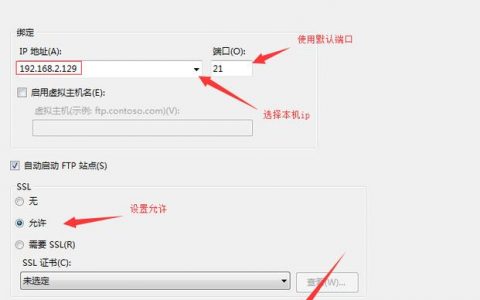

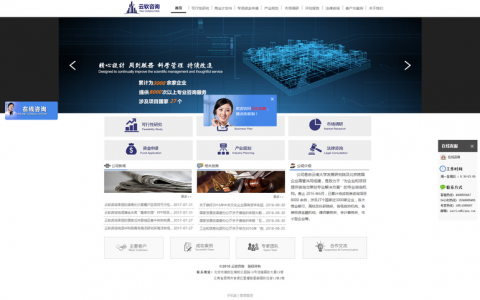


发表回复